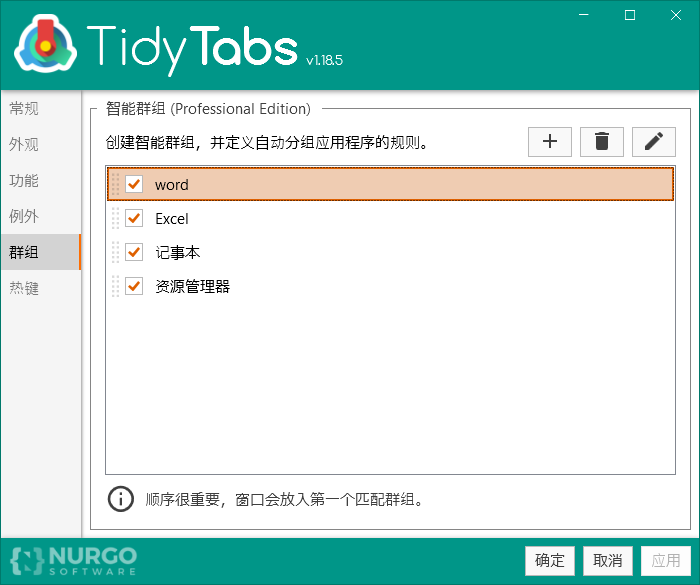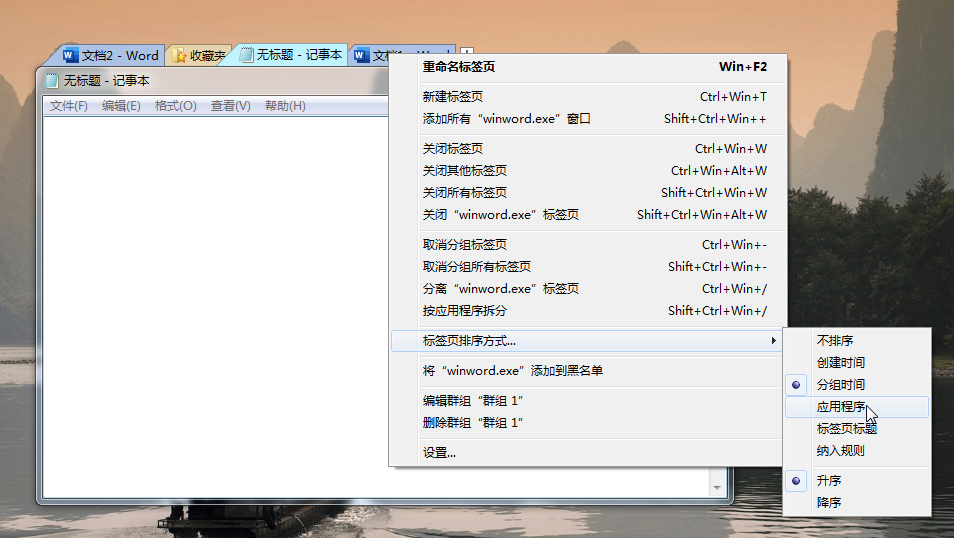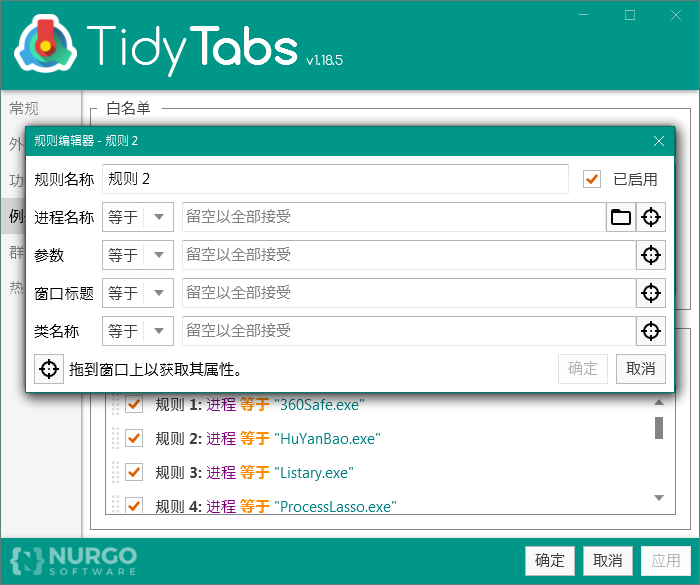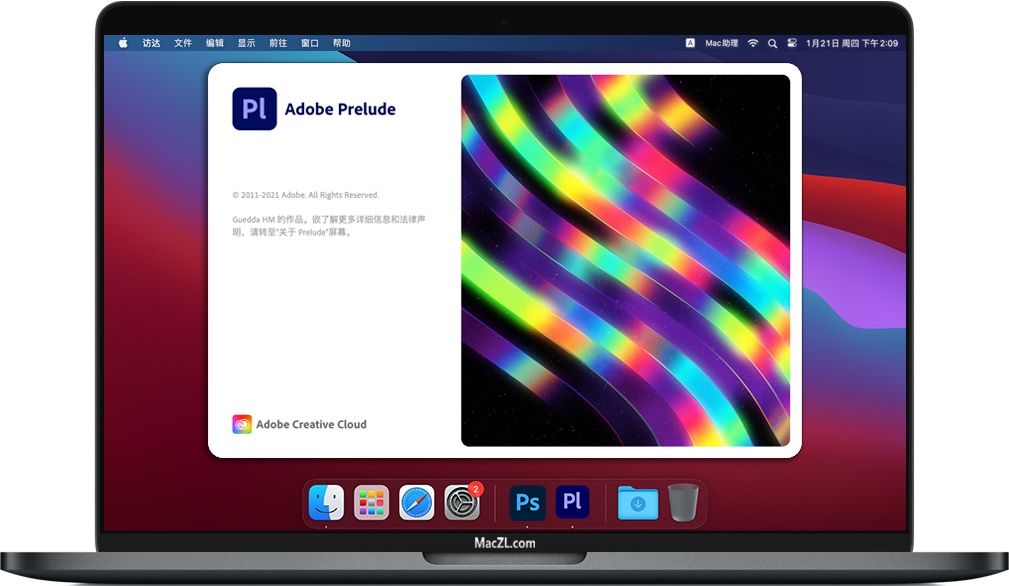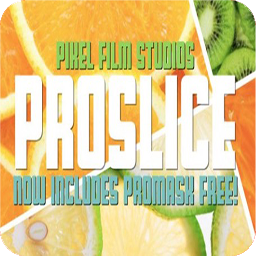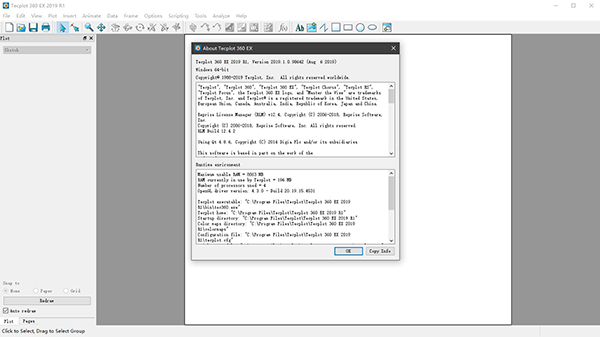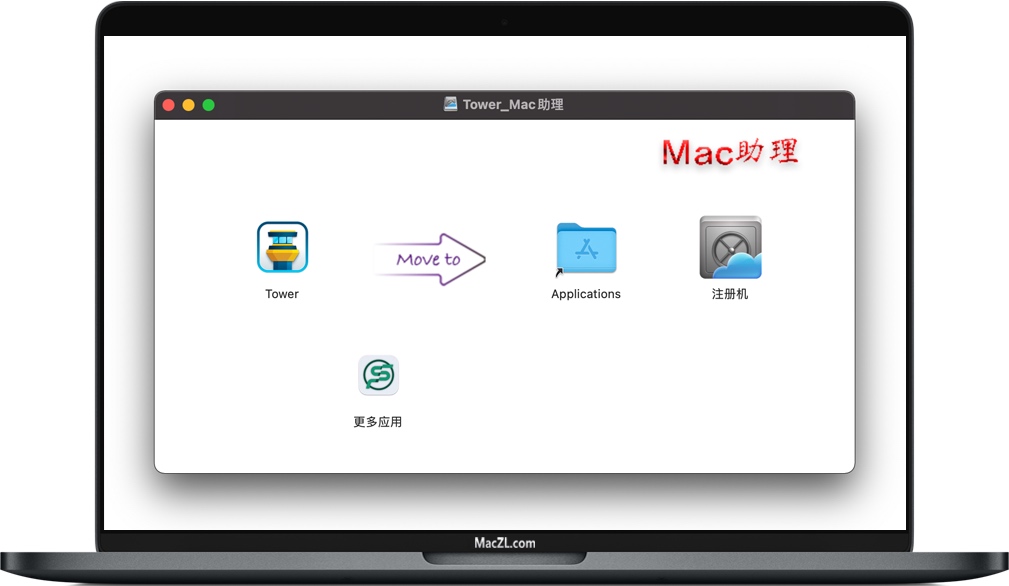TidyTabs,方便快捷的多标签桌面窗口管理器(附带专业版下载)
文件管理器多标签页是不少人需要的功能,在最近 Win11 爆出即将支持多标签页功能,不过微软表示这个功能还在开发中。今天就给大家安利一个多标签管理工具,知识兔支持Win11 系统。
目录
TidyTabs,方便快捷的多标签桌面窗口管理器
TidyTabs 是一个工具,知识兔可以为您的所有程序带来标签式浏览。如果知识兔想让 Windows Explorer、Microsoft Office 或 PuTTY 拥有和 Chrome 一样风格的标签,TidyTabs 就是一个不错的选择。下面来一一介绍它的功能。
一、一切皆标签
安装完TidyTabs后,你会发现每个窗口多了一个 选项卡 界面
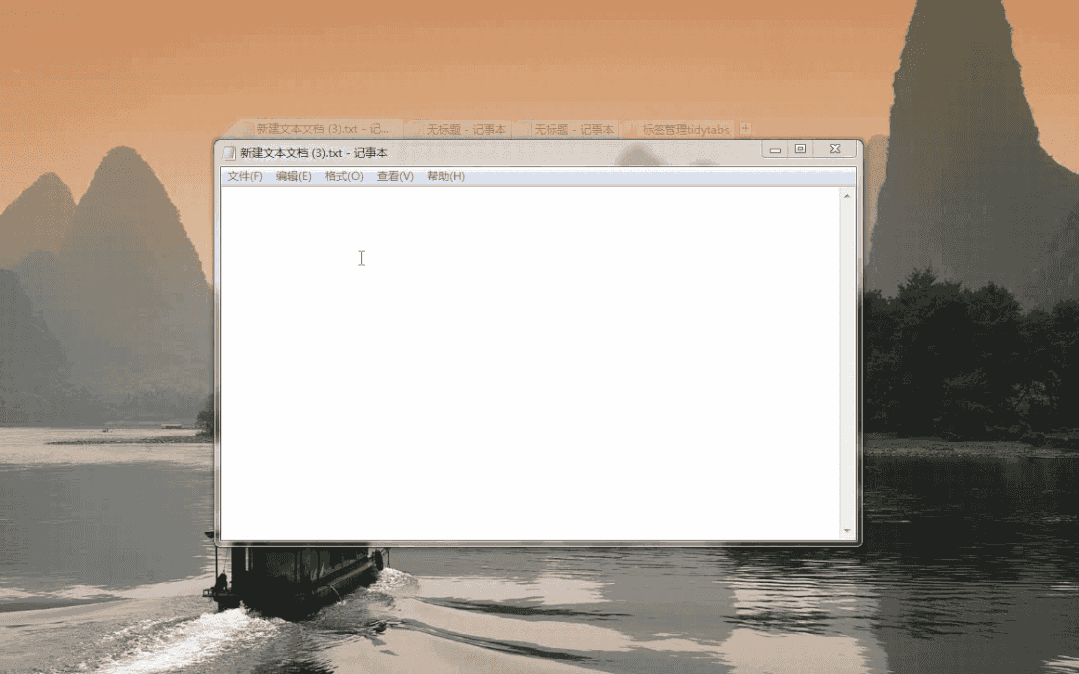
这边说明下, 如果知识兔应用本身不支持多开(如知识兔),知识兔点击选项卡“+”是没有效果的。但是可以让程序作为标签嵌入到其他窗口中。比如让知识兔嵌入到记事本窗口中。
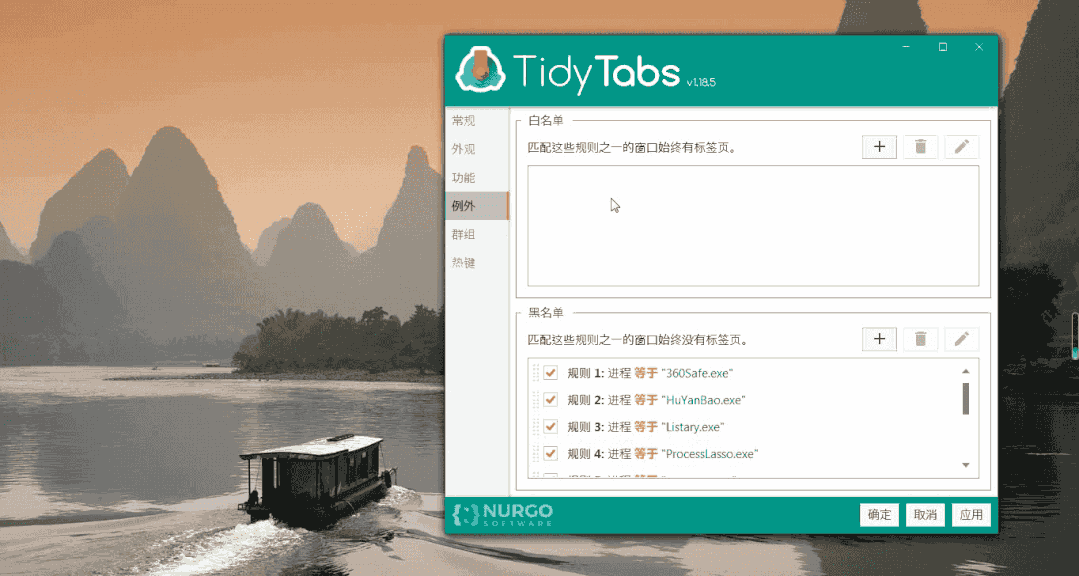
二、标签分组
比如把资源管理器、记事本添加到一个群组, 把Word、Excel文档建立一个群组, 就可以体验一把 Office Tab 的效果了。
三、自动标签排序
如果知识兔有很多标签,知识兔可以设置自动排序,知识兔可以按照创建时间、应用程序进行排序。
四、设置黑白名单
白名单是你需要强制标签化的程序,黑名单是你需要排除标签化的程序。
这里个人建议把开机后平时不需要标签化且后台运行的程序全部添加进去,例如杀毒软件。全屏游戏也建议添加到黑名单,尤其是腾讯游戏,减少被误认为外挂的风险。
操作也是非常简单,知识兔点击“例外”-“黑名单”-“添加” 然后知识兔用定位器拖到打开的窗口中即可,TidyTabs会自动识别窗口的进程名。
五、键盘快捷键
使用快捷键很多时候会事半功倍,一般只要记住标签页的切换,关闭标签页群组这些重要的快捷键即可。
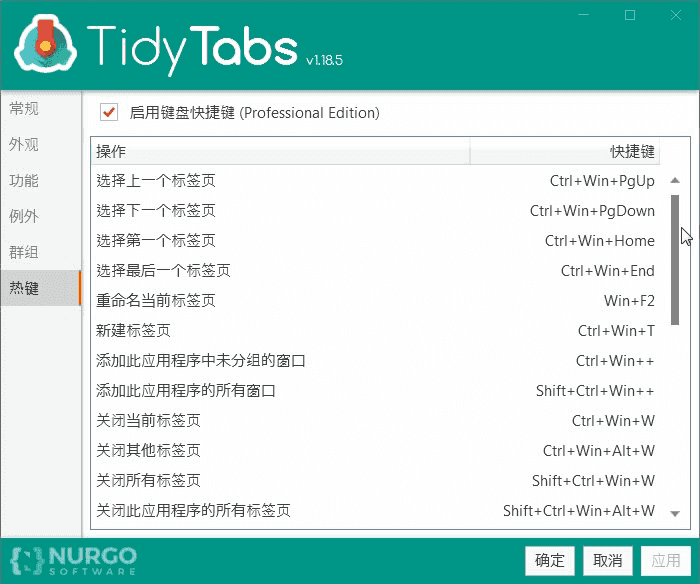
六、其他功能
预览标签页,这点比较棒,就和Chrome浏览器一样的效果。
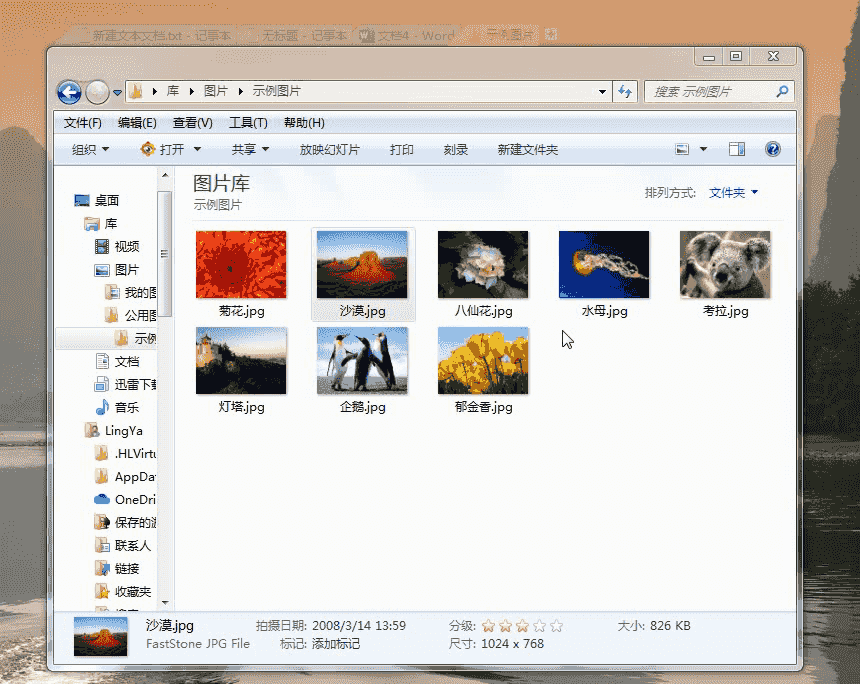
任意拖拽,拖拽的文件可以直接放入标签页的窗口进行操作
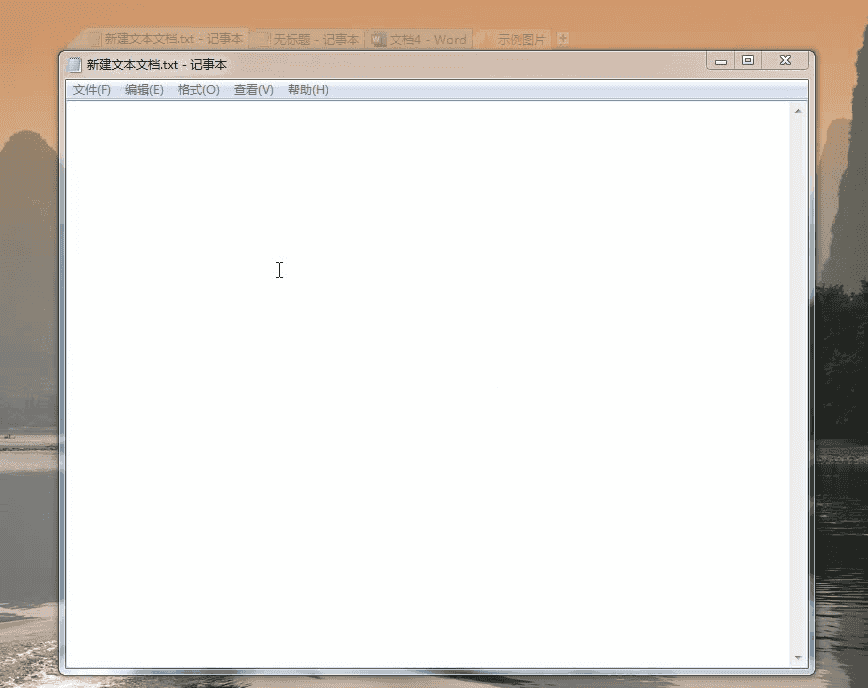
说到标签页管理软件,不得不说另一款软件,它就是 Groupy。
对比效果图:
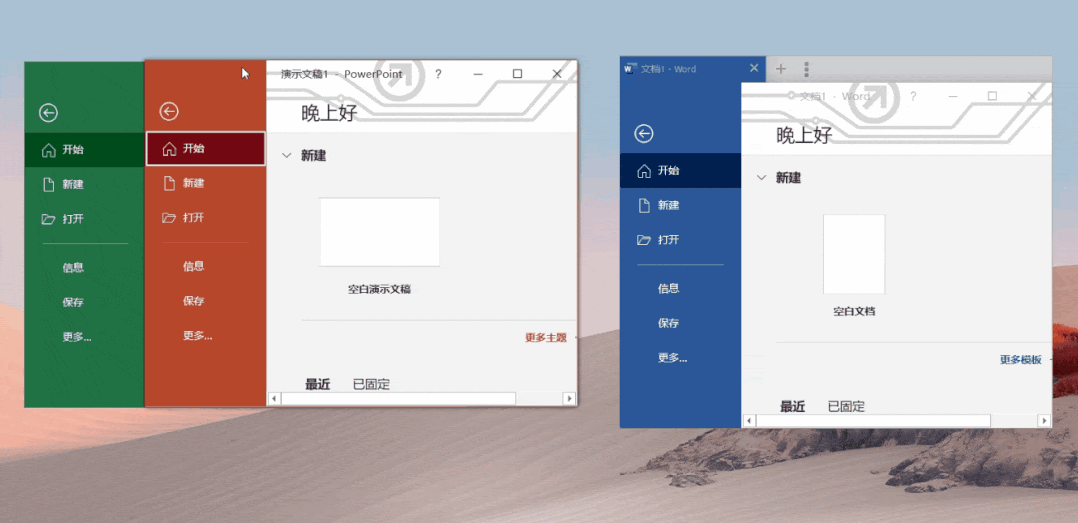 ▴Groupy 效果图
▴Groupy 效果图
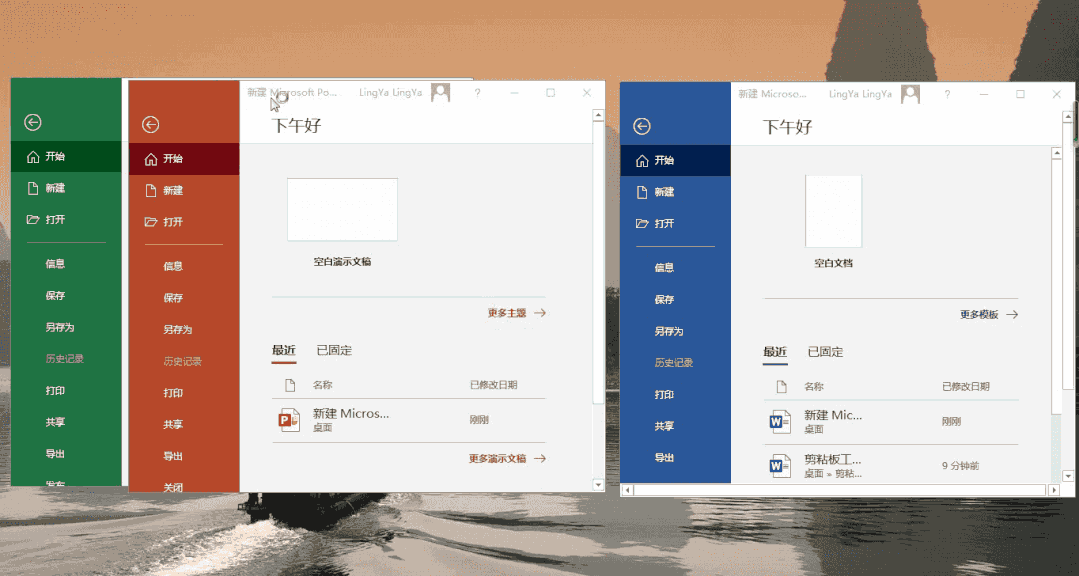
▴TidyTabs 效果图
总结
对于标签化管理软件,Groupy 和 TidyTabs 都是不错的选择,各有自己的优点和独特之处。
TidyTabs 整体界面更为美观和人性化,比如标签页隐藏、显示,指定软件强制标签页化等。TidyTabs安装包才7M不到,小巧但很丝滑,哎就很棒。
下载仅供下载体验和测试学习,不得商用和正当使用。